Recuperare date iCloud - Ghid complet pentru restaurarea fișierelor pierdute prin iCloud
Ți-ai pierdut accidental fotografiile, documentele sau alte fișiere din iCloud? Nu-ți face griji. Le poți recupera în continuare. În acest ghid, îți vom arăta modalități ușoare de a... Recuperarea datelor iCloudVei învăța cum să verifici fișierele șterse recent, să utilizezi instrumente gratuite și să restaurezi din copii de rezervă. Acești pași sunt suficient de simpli pentru începători și utili pentru oricine dorește o modalitate rapidă și sigură de a recupera datele importante.
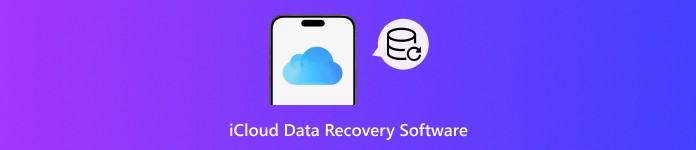
În acest articol:
Metoda 1. Utilizați software-ul gratuit de recuperare iCloud
Când vorbim despre software-ul de recuperare a datelor iCloud, primul lucru pe care îl căutăm este fiabilitatea, eficacitatea și o scanare profundă, astfel încât oricine dorește să își recupereze datele iCloud să o poată face cu ușurință. Recuperare date iPhone iyPass oferă servicii pe toate aceste fronturi. Aplicația este compatibilă cu o gamă largă de dispozitive iOS și tipuri de fișiere, simplificând restaurarea fotografiilor, mesajelor, contactelor și a altor date.
Interfața sa instinctivă vă ghidează pas cu pas, astfel încât chiar și începătorii pot naviga fără confuzie. Pentru cei care au nevoie de o soluție rapidă și fiabilă, imyPass se remarcă ca una dintre cele mai bune opțiuni disponibile.
Acum, puteți descărca versiunea acestei aplicații făcând clic pe caseta de descărcare furnizată aici. Apoi, parcurgeți procedura de instalare pentru a o putea deschide și utiliza.
Pe interfața principală, aveți șansa de a alege trei modalități de a recupera datele de pe iOS, dar de data aceasta, faceți clic pe Recuperați de pe iCloudAici, introduceți ID-ul Apple și parola necesare pentru a continua. Unele conturi Apple ID au autentificare cu doi factori care verifică identitatea utilizatorilor. Dacă este solicitată, introduceți codul pe care îl veți primi.
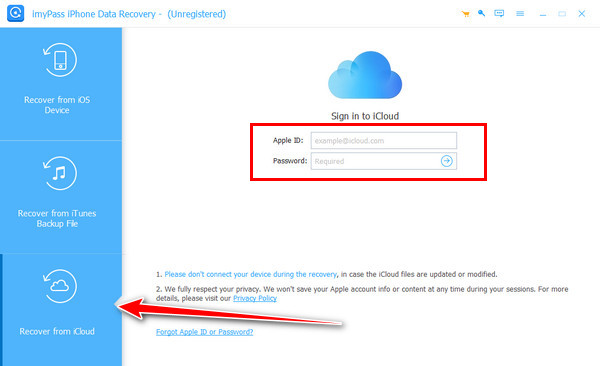
După verificare, faceți clic pe Backup iCloud și faceți clic Scanează pentru a obține toate fișierele de rezervă iCloud disponibile.
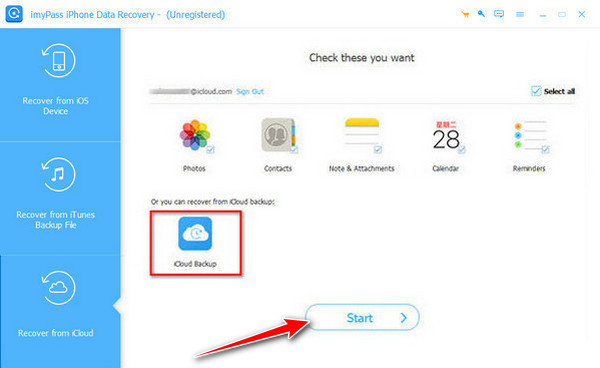
Apoi, apăsați butonul Descarca și bifați casetele corespunzătoare tuturor datelor pe care doriți să le previzualizați, apoi faceți clic pe Următorul.
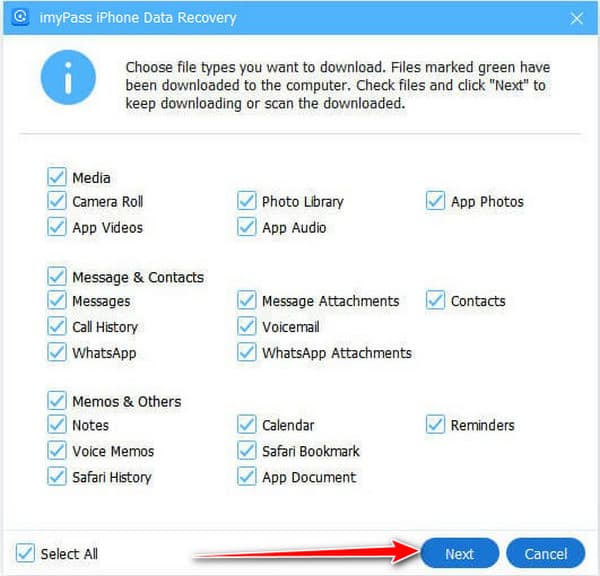
În cele din urmă, puteți bifa căsuțele tuturor datelor pe care doriți să le restaurați și, odată ce ați terminat, bifați Recupera butonul pentru a continua.
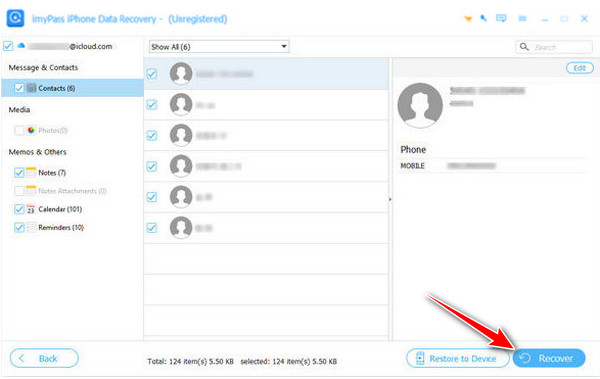
Metoda 2. Recuperarea datelor iCloud din fișierele șterse recent
Cele mai eficiente soluții sunt uneori și cele mai simple. iCloud are un folder „Șterse recent” unde puteți stoca fișierele șterse. Acesta vă oferă o a doua oportunitate de a recuperarea datelor iCloudAceasta este cea mai potrivită metodă în cazul în care ați pierdut fotografii, documente sau alte informații vitale pe care le-ați fi putut șterge accidental. Pașii de recuperare a datelor iCloud.com includ:
Deschis iCloud Drive pe dispozitivul dvs. și localizați Folderul șters recentAcest folder păstrează toate fișierele șterse în ultimele 30 de zile, facilitând găsirea a ceea ce aveți nevoie.
Răsfoiți folderul și selectați cu atenție fișierele pe care doriți să le recuperați. Le puteți previzualiza pentru a vă asigura că restaurați elementele corecte.
Clic RecuperaFișierele selectate vor reveni la locația lor inițială în iCloud Drive, gata de utilizare din nou.
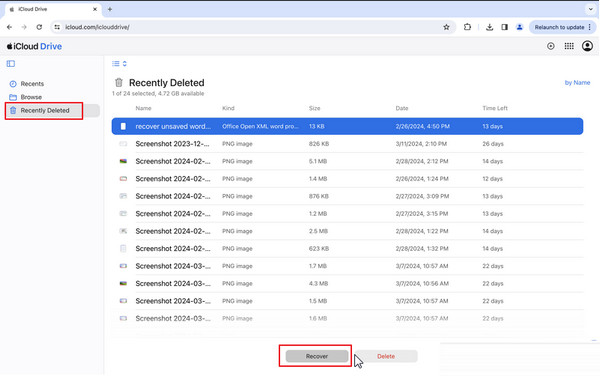
Utilizarea acestei metode este rapidă, sigură și nu necesită niciun software terț, ceea ce o face o opțiune fiabilă pentru oricine caută o recuperare ușoară a datelor pe iCloud.
Metoda 3. Folosește Data Recovery pe iCloud.com
Dacă ați șters recent fișiere din iCloud Drive sau din alte aplicații iCloud, le puteți recupera adesea direct de pe iCloud.com. Această metodă funcționează pentru fișierele eliminate în ultimele 30 de zile și este o modalitate simplă de a restaura datele importante fără software suplimentar.
Mergi la iCloud.com și conectați-vă cu ID-ul Apple. Derulați în jos până când vedeți Recuperarea datelor modul, care gestionează fișierele șterse recent din iCloud Drive, Fotografii și alte aplicații compatibile.
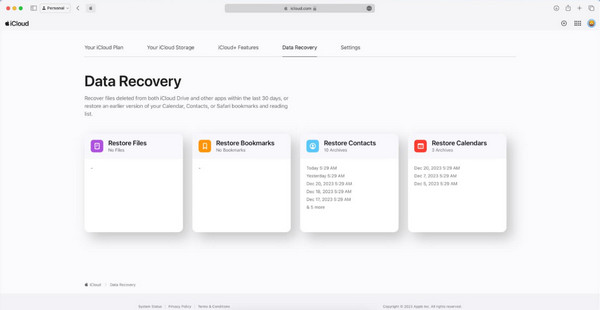
Selectați tipul de date pe care doriți să le recuperați, cum ar fi documente, fotografii sau contacte, și faceți clic pe RestabiliFișierele vor fi returnate în locațiile lor originale, gata de utilizare din nou. Utilizarea acestei abordări face ca recuperarea datelor iCloud pentru iPhone să fie rapidă, sigură și convenabilă, în special pentru oricine are nevoie să restaureze fișierele pierdute fără a se baza pe instrumente terțe.
Metoda 4. Recuperează iCloud-ul pierdut din backup
Adesea, fișierele sau setările se pierd accidental, acestea au fost șterse, în urma unor defecțiuni sau actualizări ale dispozitivelor sau ale iOS-ului. Din fericire, puteți restaura iPhone-ul la o versiune anterioară și recupera informațiile pierdute folosind copii de rezervă iCloud. Această abordare este deosebit de benefică în cazul în care alte tehnici de recuperare nu reușesc să vă recupereze fișierele. Dacă doriți o modalitate fiabilă de a restaura totul de pe dispozitiv, această abordare este o soluție ideală pentru recuperarea datelor de pe iPhone și iCloud.
Pe iPhone, accesați Setări > General > Resetare, apoi alegeți Ștergeți tot conținutul și setările. Această acțiune pregătește dispozitivul pentru restaurarea dintr-o copie de rezervă.
După ce dispozitivul repornește, urmați instrucțiunile de configurare până când ajungeți la Aplicații și date ecran. Selectați Restaurați din Backup iCloud și conectați-vă cu ID-ul dvs. Apple.
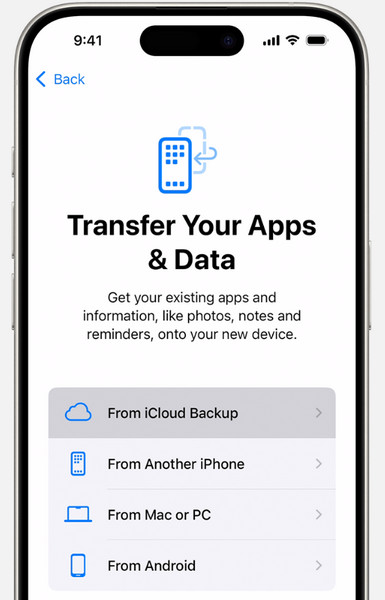
Alegeți copia de rezervă potrivită din listă, verificând data și dimensiunea. Dispozitivul va începe restaurarea tuturor datelor din acea copie de rezervă.
Așteptați finalizarea procesului de restaurare. După finalizare, fișierele, aplicațiile și setările pierdute vor reveni pe iPhone.
Această metodă asigură restaurarea în siguranță a fișierelor, fotografiilor și datelor din aplicații importante. Poate dura puțin timp, dar odată ce restaurarea este completă, iPhone-ul dvs. va reveni la starea anterioară și toate datele pierdute vor fi recuperate.
De ce este importantă copierea de rezervă iCloud?
Copiile de rezervă iCloud sunt vitale, deoarece asigură salvarea în siguranță a fotografiilor, contactelor, mesajelor și datelor aplicațiilor într-o singură locație. Riscați să pierdeți datele cu ușurință prin ștergerea fișierelor, pierderea dispozitivelor fizice sau prin evenimente legate de sistem cu un computer fără backup. Având un backup recent, puteți restaura rapid informațiile, revenind la serviciu sau la activități personale fără stres.
De asemenea, este posibil să fie nevoie să recuperați-vă ID-ul Apple pentru a restaura anumite fișiere în anumite cazuri. Angajarea serviciilor unui serviciu recunoscut de recuperare a datelor iCloud vă va permite să vă restaurați ID-ul Apple în siguranță, iar toate informațiile cruciale vor rămâne în siguranță.
Concluzie
Partea bună este însă că datele din iCloud nu se pierd niciodată pentru totdeauna. Ar putea exista o soluție trucată pentru a recupera fișierele chiar și atunci când derulați în folderul Șterse recent, utilizați o copie de rezervă sau o aplicație de încredere. Aplicația de recuperare a datelor iCloudOdată ce luăm măsurile corecte, nu mai pare un dezastru, ci doar o problemă. Realizarea de copii de rezervă și familiarizarea cu funcțiile de restaurare a copiilor de rezervă vă vor ține departe de probleme și vă vor păstra secretele bine în aceste situații.
Soluții fierbinți
-
Recuperați datele
- Recuperează WhatsApp View Once Photo
- Recuperează videoclipurile TikTok șterse de pe mobil
- Recuperează fotografia ștearsă de pe Facebook
- Recuperează mesaje Viber, fotografii etc.
- Recuperează fotografiile șterse de pe Snapchat
- 5 Cele mai bune aplicații de recuperare a contactelor
- Recuperează mesajele șterse de pe Discord
- AppGeeker iOS Data Recovery Review
- Recuperarea datelor din modul DFU
- Nu se poate restaura backup-ul iPhone-ului
-
Deblocați iOS
-
Sfaturi iOS
-
Sfaturi privind parola

